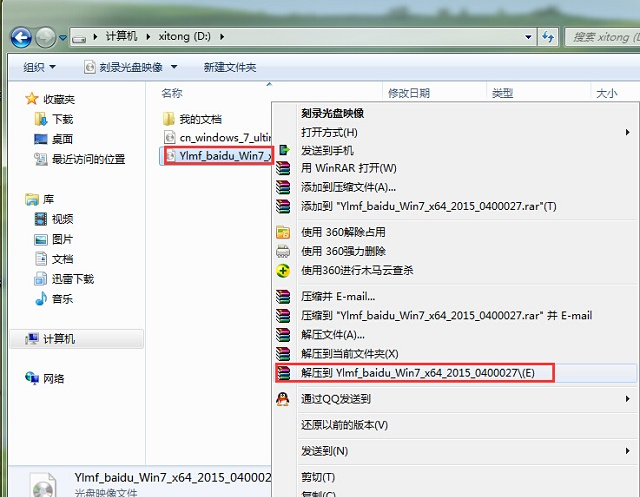
现在使用win7系统的朋友有很多,有些朋友使用电脑的时候觉得电脑很卡,想重新安装一下系统,那么怎么重装win7系统呢?别着急吗,今天小编就来分享怎么重装win7的操作教程。
win7系统已经可以被称为一代经典了,到目前为止还有上亿的用户在使用win7系统,还有一部分xp用户也想升级成win7系统,下面小编就来讲讲win7系统的安装方法。
最近小编我在网上看到有好多的粉丝小伙伴留言询问小编我关于怎么重装win7的方法,接下来小编我就来好好教教大家吧。
1.首先去网上下载一个win7旗舰版的系统镜像,然后将下载好的win7旗舰版镜像解压出来,注意不要解压到c盘哦。小编这类解压到了d盘。
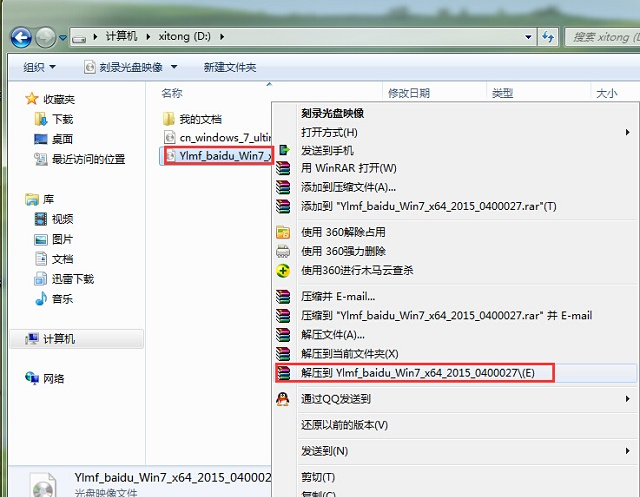
win7系统图-1
2.win7旗舰版镜像解压完毕后,打开解压好的文件夹,双击运行硬盘安装程序,进入下一步。
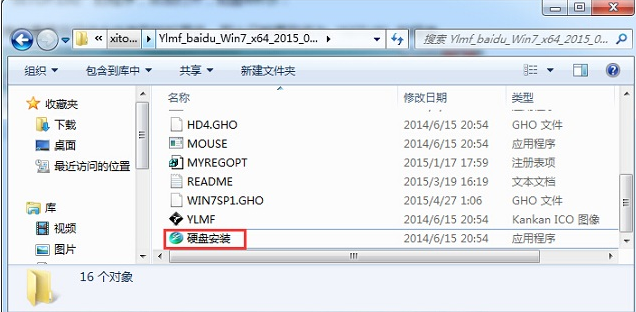
win7系统图-2
3.在弹出的onekeyghost界面中,软件会自动识别ghost映像文件路劲,您只需点击还原系统和c盘,然后点击确定按钮就可以了。
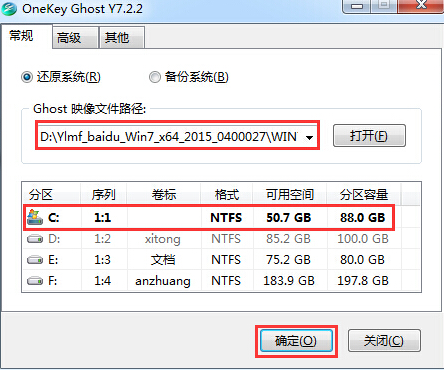
win7系统图-3
4.然后根据提示操作完成后,电脑自动重启进入ghost还原过程。
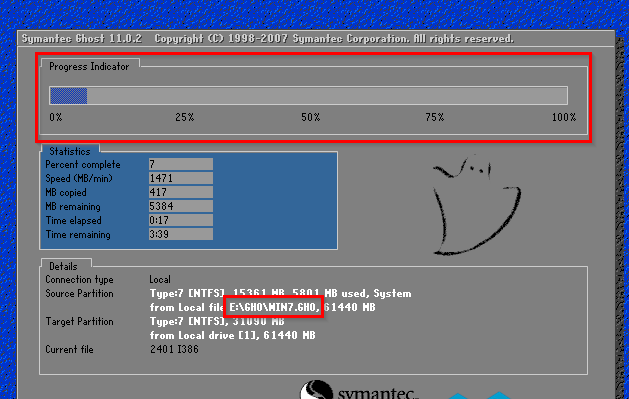
重装系统图-4
5.ghost还原完毕后,电脑再次冲i,进入win7旗舰版系统安装过程,耐心等待完成即可。
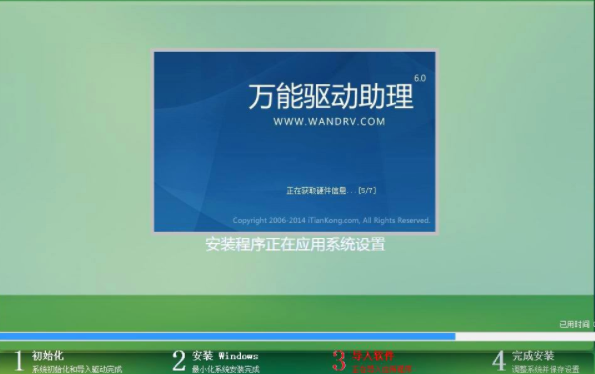
怎么重装win7图-5
6.经过大概半个小时左右的等待后,win7旗舰版就安装完毕了,自动进入win7系统桌面。

重装系统图-6




